Document Scan Lock(TL 코드)
여기에서는 TL 코드를 사용한 Document Scan Lock 설정을 설명합니다.
TL 코드를 사용하면 출력물에 Scan Lock 정보를 포함하여 무단 복사를 제한할 수 있습니다. 출력물에 추적 정보를 포함할 수도 있습니다.
Scan Lock 정보(TL 코드)
출력물에 TL 코드를 삽입하여 무단 복사를 제한할 수 있습니다. 다음 네 가지 유형의 제한을 선택할 수 있습니다.
모두 허가
출력물을 복사할 수 있습니다.
모두 금지
출력물의 복사가 제한됩니다. 모두 금지가 감지된 출력물을 복사할 수 없습니다.
비밀번호 인증
출력물의 복사가 제한됩니다. 인증 프로세스를 통과한 경우에만 복사할 수 있습니다.
사용자 인증
출력물의 복사가 제한됩니다. 부문별 ID 관리 또는 사용자 인증 사용이 설정된 경우에 설정할 수 있습니다. 부문별 ID 또는 사용자 이름이 일치하는 경우에만 복사할 수 있습니다. 부문별 ID 또는 사용자 이름이 일치하는 경우에만 복사할 수 있습니다.
|
참고
|
|
[비밀번호 인증] 또는 [사용자 인증]을 사용하여 문서를 복사하는 경우 첫 페이지의 기입 정보가 인증용으로 사용됩니다. 다음의 경우에는 작업이 취소됩니다.
첫 페이지의 기입 정보가 2페이지 및 그 이후 페이지의 기입 정보와 다른 경우(예를 들면 첫 페이지에 비밀번호가 '1234567'로 기입되어 있고 두 번째 페이지에는 '9876543'으로 기입되어 있는 문서를 복사하는 경우)
|
1.
[저장파일 이용] → [박스]를 누릅니다.
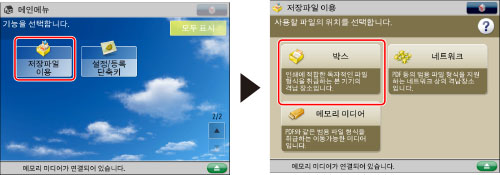
2.
원하는 박스를 선택하고 → 원하는 파일을 선택하고 → [인쇄함]을 누릅니다.
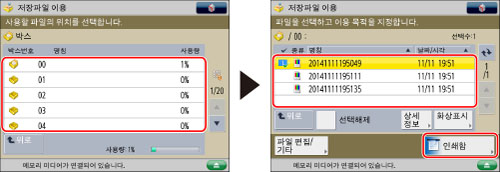
3.
[인쇄설정 변경]를 누릅니다.
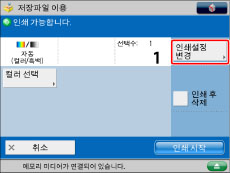
4.
[기타 기능] → [Document Scan Lock]를 누릅니다.
/b_udoc_043_01_b_C.jpg)
5.
[Doc. Scan Lock 정보]를 누릅니다.
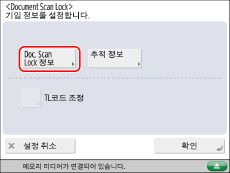
6.
Document Scan Lock 조건을 선택합니다.
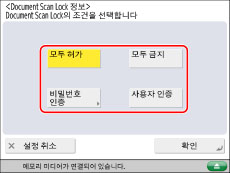
[사용자 인증]이 선택되고 사용자 인증 사용이 설정된 경우, 사용자 이름과 비밀번호가 포함됩니다. 부문별 ID 관리가 설정된 경우 현재 기기에 로그인하는 데 사용된 부문 ID 및 비밀번호가 포함됩니다.
[비밀번호 인증]이 선택된 경우, [비밀번호]를 누르고 → 비밀번호를 입력하고 → [다음화면]을 누릅니다. 동일한 비밀번호를 한 번 더 입력하여 비밀번호를 확인하고 → [확인]을 누릅니다.
7.
[확인]을 누릅니다.
8.
[확인] → [닫기]를 누릅니다.
추적 정보(TL 코드)
출력물에 사용자 이름, 날짜/시간 및 디바이스 이름 등 텍스트를 포함할 수 있습니다. Document Scan Code Analyzer for MEAP를 사용하여 누가, 언제 및 출력된 파일 기기를 분석할 수 있습니다.
1.
[저장파일 이용] → [박스]를 누릅니다.
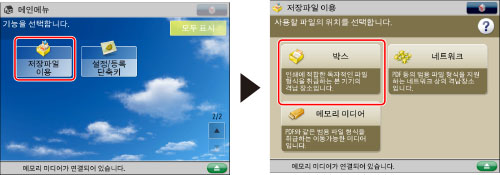
2.
원하는 박스를 선택하고 → 원하는 파일을 선택하고 → [인쇄함]을 누릅니다.
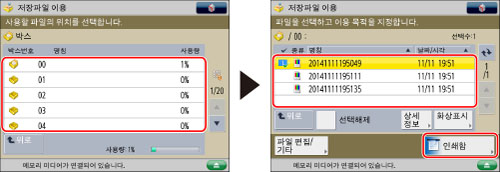
3.
[인쇄설정 변경]를 누릅니다.
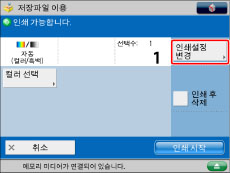
4.
[기타 기능] → [Document Scan Lock]를 누릅니다.
/b_udoc_043_01_b_C.jpg)
5.
[추적 정보]를 누릅니다.
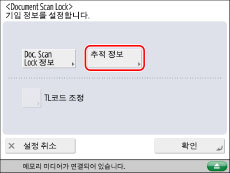
6.
[설정함]를 누릅니다.
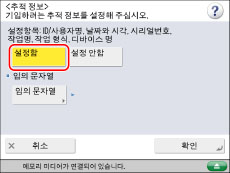
ID/사용자 이름, 날짜/시간 및 디바이스 이름 등의 정보가 포함됩니다.
사용자 텍스트를 설정하려면 [임의 문자열]를 누르고 → 문자를 입력하고 → [확인]을 누릅니다.
7.
[확인]를 누릅니다.
8.
[확인] → [닫기]를 누릅니다.
TL 코드 조정
출력물에 포함된 TL 코드에 대해 도트의 크기, 농도 및 컬러를 조정할 수 있습니다.
1.
[저장파일 이용] → [박스]를 누릅니다.
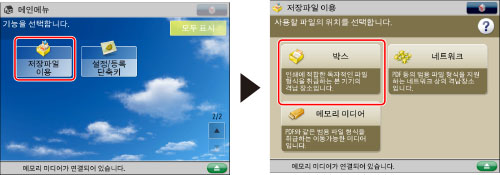
2.
원하는 박스를 선택하고 → 원하는 파일을 선택하고 → [인쇄함]을 누릅니다.
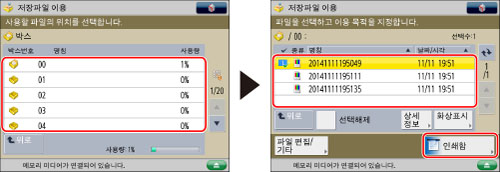
3.
[인쇄설정 변경]를 누릅니다.
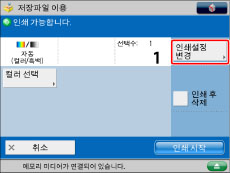
4.
[기타 기능] → [Document Scan Lock]를 누릅니다.
/b_udoc_043_01_b_C.jpg)
5.
포함할 정보를 설정하고 → [TL코드 조정]을 누릅니다.
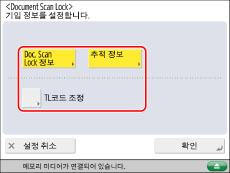
|
참고
|
|
포함할 정보 설정에 대한 사항은 다음을 참고하십시오.
|
6.
도트를 조정합니다.
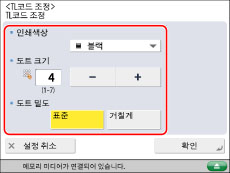
도트의 컬러를 조정하려는 경우
[마젠타] 또는 [블랙]를 선택합니다.
파일에 어두운 컬러의 그림이나 이미지가 포함된 경우 [블랙]을 선택하는 것이 좋습니다.
도트의 크기를 조정하려는 경우:
[-] 또는 [+]를 눌러 도트 크기를 설정합니다.
적당한 도트 크기는 파일 내용이나 환경에 따라 다릅니다. TL 코드가 기입된 문서에서 추적 정보를 올바르게 분석할 수 있는지 여부와 TL 코드가 복사를 제한하는지 여부를 확인하는 것이 좋습니다.
도트의 농도를 조정하려는 경우:
[표준] 또는 [거칠게]를 선택합니다.
파일에 그림이나 이미지가 많이 들어 있는 경우에는 [표준]을 선택하는 것이 좋습니다.
7.
[확인]를 누릅니다.
8.
[확인] → [닫기]를 누릅니다.
|
중요
|
|
이 모드와 함께 설정할 수 없는 모드에 대한 자세한 내용은 "사용할 수 없는 기능 조합."을 참고하십시오.
[Document Scan Lock]를 설정하고 인쇄 중일 경우 인쇄 농도를 조정할 수 없습니다.
파일 내용 및 설정 조합에 따라 인쇄 성능이 최적 상태가 아닐 수도 있습니다.
|
|
참고
|
|
Document Scan Lock 모드를 사용한다고 무단 복사를 항상 제한할 수 있는 것은 아닙니다. 전체 페이지 이미지가 포함된 문서 등의 출력과 설정 조합에 따라 추적 정보를 분석하지 못하거나 무단 복사를 제한하지 못할 수도 있습니다.
|